虽然Google的官方YouTube应用在iPad上提供了非常可靠的视频体验,但您可能无法在其他地方找到一些重要功能。
这包括背景播放,无广告观看谷歌的官方应用程序中根本找不到广泛的家长控制功能。
您可以从谷歌的YouTube应用程序中获得什么?
谷歌自己的原生YouTube应用程序无济于事。它提供了基于平板电脑的访问权限,可以访问YouTube之外的所有关键功能:轻松访问订阅,播放列表,观看历史记录和喜欢的视频。如果您被内容迷住,还可以快速轻松地访问“ Best of YouTube"。

除了这些标准的观看选项外,您还可以使用Google YouTube应用添加视频播放列表,``稍后观看''列表,将视频投射到Chromecast或将视频共享到Google +,Twitter,Facebook或通过电子邮件或消息共享。
您还可以直接从iPad上传视频(不是那样)我鼓励您使用iPad拍摄视频。)
在后台播放视频
如果您使用YouTube收听音乐,则可能希望能够关闭应用后,继续在后台播放YouTube视频。使用McTube,您可以做到这一点。如果您想使用iPad进行多任务处理,只需启动您选择的视频或播放列表,播放它,然后像平常一样关闭应用程序即可。
您甚至可以在应用程序中关闭视频。播放视频时,请点击“耳机"按钮,它将显示视频中的屏幕截图。
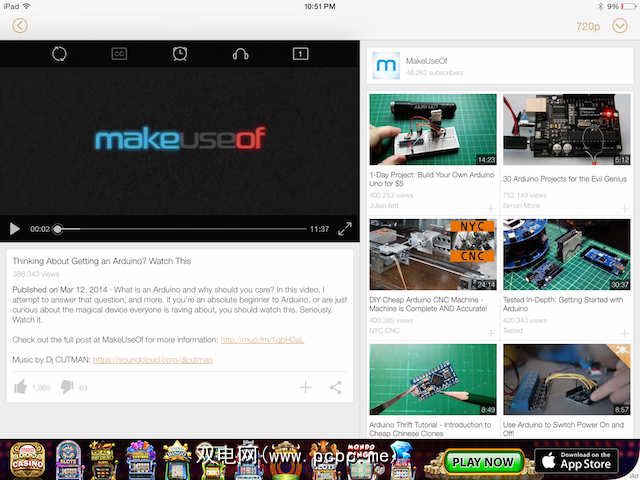
不幸的是,对于McTube,YouTube网站上创建的播放列表不会出现在应用中,但是您可以创建您自己的播放列表直接在应用内。当您在iPad上工作时,使用这些播放列表将为您提供连续不断的背景音乐。播放控件包括随机播放,全部重复和重复一个视频。
在McTube上可以找到的其他功能包括不错的搜索功能,浏览YouTube观看记录的功能,隐藏式字幕,通过在iPad上安装了社交媒体应用程序并进行了完整评论。
使用McTube的一个缺点是无法跳过广告,这是官方应用程序所包含的。
如何从通知中心
是否要直接从iPad的通知中心访问视频?您可以使用Video Tube做到这一点。在iPad上安装应用程序后,向下拖动通知中心并点击编辑按钮。从那里,您可以将Video Tube添加到列表中。
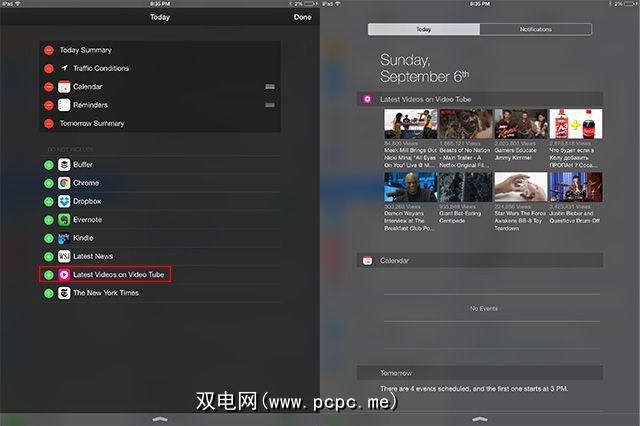
启动应用程序可让您选择精确的设置。您可以选择显示多少个视频(4、8或12个),并在通知中心中选择要显示的十六个类别之一(例如:精选,电影和动画,旅行和事件,新闻和政治或科学与技术) 。
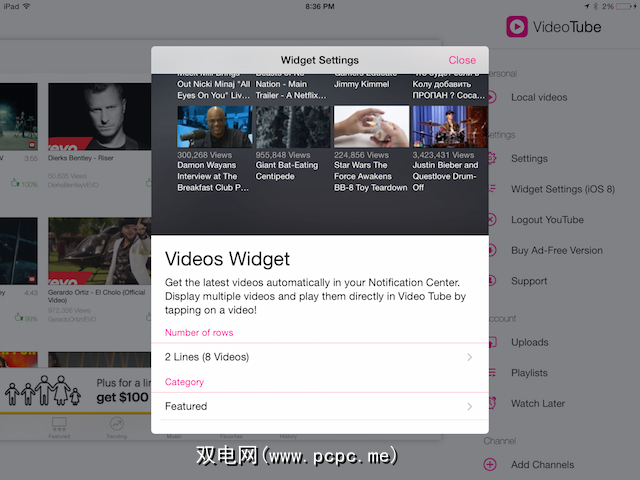
使用免费应用登录到您的YouTube帐户,使您可以访问播放列表和“稍后观看"列表。
您还可以在右侧的标签式菜单中为视频添加评论,并浏览同一用户的更多视频,相关视频和评论。
如何观看无广告的视频
阻止互联网广告可能是一个有争议的话题,但是在iPad上观看YouTube视频而无广告。最简单的方法之一是使用Ad-Blocker浏览器。免费试用版应用程序允许您在限定时间内测试服务,然后您必须升级到专业版(9.99美元)。
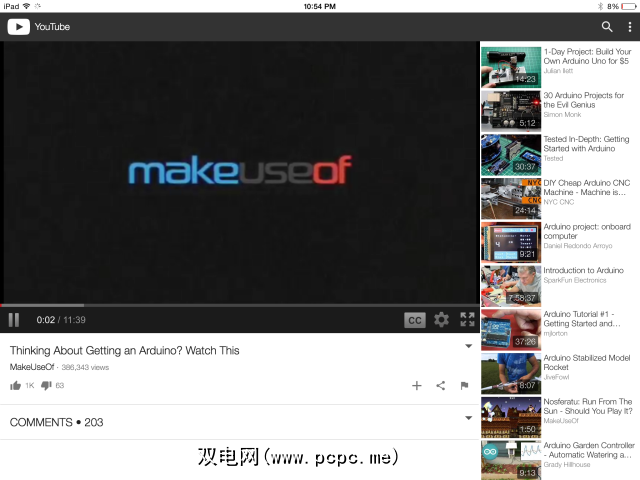
使用Ad-Blocker浏览器,顾名思义,您可以必须直接从应用程序的浏览器观看视频。您使用Ad-Blocker浏览的任何其他内容也将免费提供广告。
该应用的专业版还包括Chromecast和AirPlay支持,可以打开多个标签,并提供桌面浏览模式,因此您可以查看完整的网站,而不是平板电脑版本。
启用家长控制
YouTube上有很多很棒的内容供“好奇的小头脑"使用-这是YouTube儿童应用程序的出现。该应用程序由Google创建,如果希望孩子们访问YouTube内容,则可以为父母提供更多的控制权(并且省心)。

该应用程序的设计初衷是为了孩子,具有易于使用的界面,孩子们不会感到畏缩。家长控制功能可让您根据希望孩子看到的内容完全自定义应用程序。此外,借助YouTube Kids,父母可以完全关闭YouTube搜索功能,将孩子只能看到的内容限制在对儿童友好的类别中:节目,音乐,学习和探索。

要在YouTube上寻找对儿童更友好的内容,请务必查看这五个学习频道,以供小朋友使用。
没有离线观看?
您将找不到的一项功能在任何第三方应用中都可以离线查看。 YouTube的API可以防止离线观看或下载视频,因此,如果Google不想提供该功能,则没有应用程序会提供该功能。曾经有少数第三方应用程序提供此功能(并且您仍然会在线找到教程),但离线观看目前仅在Google的Android官方应用程序中可用。
寻找更多YouTube iOS应用程式?以下是Google的YouTube应用程序的几种其他独特选择。
现在轮到您了:您如何最好地在iPad上使用YouTube?









